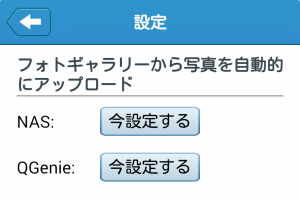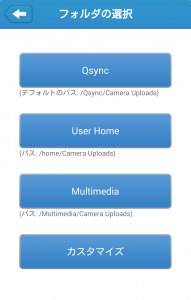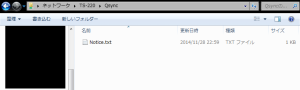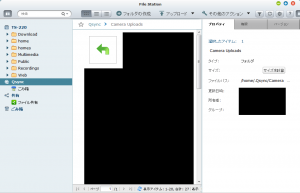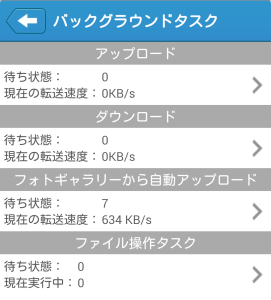ブログでスマートフォンを扱っていると、スクリーンショットや写真をPCに送る機会が増えるのですが、いちいちPCにNexus5を接続するのが面倒なので、自動でPCで利用できるようにアップロードする方法を探していました。
上の悩みはクラウドストレージのDropbox、Google Drive、One Driveあたりを利用している方ならそれほど悩むことではありません。カメラアプリなどと連携させればすぐに解決すると思います。
ところが私の使用しているSpiderOakではどうやらそういうことが出来ないらしく(多分クライアント側であるAndroidで暗号化が出来ないのでしょう)、かといって上のようなクラウドストレージは使いたくないので別の方法を探していました。
結局、使用しているQNAP製NAS用のアプリQfileの機能で解決しました。
間抜けな話なのですが、このQfileはずっと前から利用していました。Nexus5にする前のiPhone5時代からもう一年以上利用しています。つまり単にこの機能に気付いていなかったということです。(必要としていなかったというのが一番大きいのですが)
Qfileの画像同期設定の導入
ファイルの同期は設定を少し変えるだけで済みます。
ホーム画面右下の設定をタップ→「フォトギャラリーから写真を自動的にアップロード」の項目があるので、「NAS:」の右にある「今設定する」をタップ。
アップロードしたデータをどこに保存するかの項目が出ます。おそらくQNAPはQSyncを使用することを想定していると思うのですが、私はこれを一度選んで不具合があったので(後述)結局はMultimediaにしました。
これで「はい」を選べばファイルのアップロードが行われます。なお「元のファイル名を使用にチェック」を入れると、ファイル名がそのままになりますがこれを入れない場合は少し名前が変わります(後述)
関連する設定など
同期先をQSyncにすると起こる不具合
同期先をQSyncにした場合での不具合はWindowsのExplorerで見れない、というものです。上の画面のようにNotice.txtというテキストファイルだけで他には何も入っていません。ところが、ブラウザでFileStationを見ると
(黒塗りで隠してしまっていますが)ちゃんとファイルが入っています。おそらく設定の関係だとは思うのですが、結局分からなかったので断念しました。
元のファイル名を使わないとどうなるか
「元のファイル名を使用」はデフォルトではチェックになっていません。この状態だと、ファイル名は
- 写真:「20141005_102637.jpg」→「2014-10-05 10.26.37.jpg」
- スクリーンショット:「Screenshot_2014-12-06-16-16-37.png」→「2014-12-06 16.16.43.png」
このように変化しました。元のファイル名のほうが分かりやすいので私はチェックしています。
転送通知バー
「転送通知バーを表示します。」にチェックを入れるとAndroidの通知にQfileのアイコンが表れタップすると転送状態を表示してくれます。
デフォルトでOFFになっていますが、あって困ることもないので私はONにしています。
余談:Qphoto
実はQfileを利用する前、同じくQNAP製アプリのQphotoを試してみました。このアプリはカメラアプリと連携して撮影した写真をすぐアップロードする機能があるのですが、何故かアップロードできなかったのでお蔵入りになりました。ついでに言うとスクリーンショットはそういうわけにもいかないですしね。